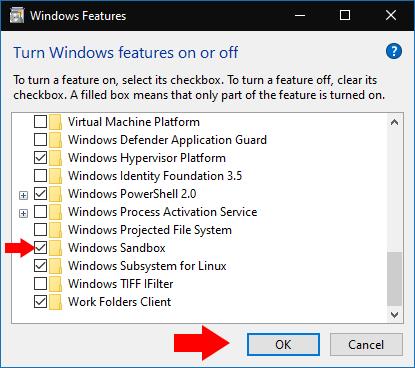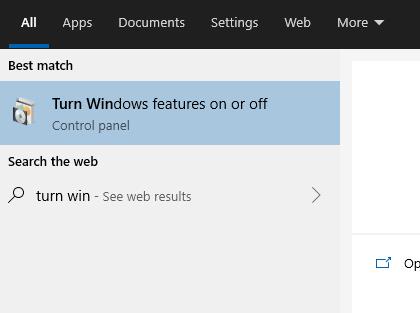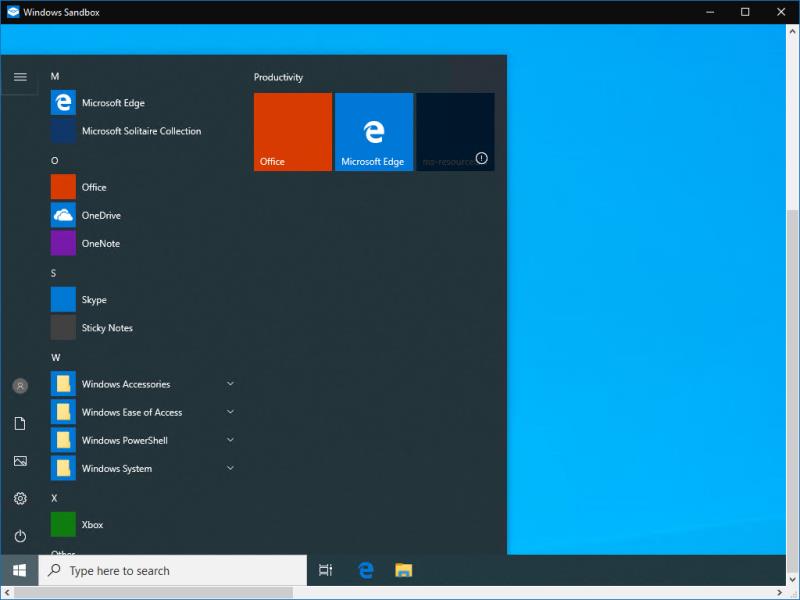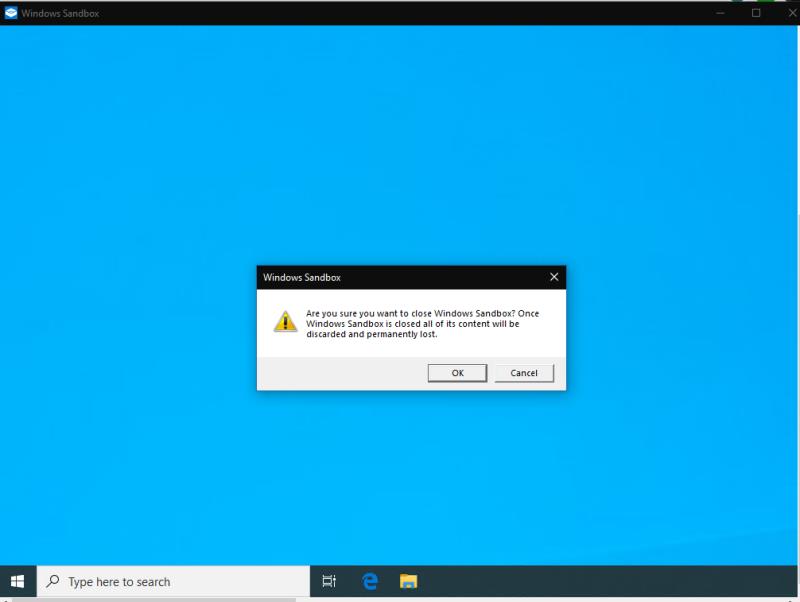Да бисте користили Виндовс Сандбок, омогућите га у опционалним функцијама, а затим га покрените из менија Старт.
Отворите таблу „Укључите или искључите Виндовс функције“.
Проверите опцију „Виндовс Сандбок“, инсталирајте и поново покрените систем
Покрените Виндовс Сандбок из Старт менија
Ажурирање оперативног система Виндовс 10 из маја 2019. (израда 1903) се испоручује са занимљивом новом функцијом. Иако је намењен искуснијим корисницима, такође може побољшати безбедност низа уобичајених задатака. Под називом Виндовс Сандбок, омогућава вам да покренете изоловано Виндовс окружење, одвојено од ваше главне машине, у року од неколико секунди. Окружење се тада баца када напустите сесију.
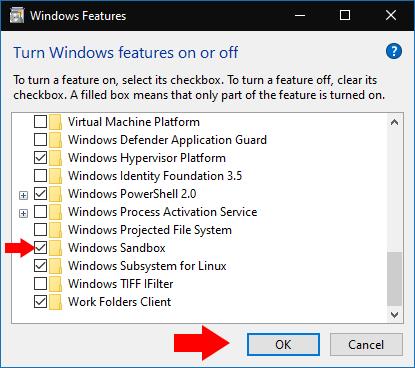
Сандбок коначно решава један од најдуговјечнијих проблема са Виндовс-ом: инсталације софтвера су непрозирне и могу да униште ваш систем у трену. Уз Сандбок, имате прилику да испробате различите софтвере или процедуре у окружењу за једнократну употребу, пре него што то поновите на свом стварном десктопу.
Сандбок би могао бити користан ако желите да инсталирате софтвер, али сумњате у његову аутентичност. Ако га прво инсталирате у Сандбок, можете га испробати, прегледати измене унесене у окружење, а затим одлучити да ли да га инсталирате на своју праву радну површину. Сандбок је такође идеалан за тестирање различитих подешавања у Виндовс-у, без њихове примене или ризиковања нежељених промена.
Омогућавање Виндовс Сандбок-а
Сандбок је опциона функција која мора бити ручно омогућена. Прво отворите панел „Укључите или искључите Виндовс функције“ тако што ћете га потражити у менију Старт. Пронађите Виндовс Сандбок на листи која се појави. Означите његово поље за потврду, а затим притисните „ОК“ да бисте инсталирали функцију.
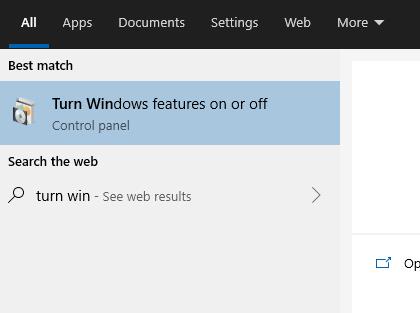
Мораћете да сачекате док Виндовс дода потребне датотеке вашем систему. Након тога, од вас ће бити затражено да поново покренете своју машину – морате поново да покренете систем пре него што Сандбок буде спреман за употребу!
Улазак у Сандбок
Након поновног покретања, сада ћете наћи Сандбок спреман и чека у менију Старт. Померите се надоле по листи апликација или потражите њено име да бисте је покренули као било коју другу апликацију.
Видећете да се прозор Сандбок појављује на вашој радној површини, слично вези са виртуелном или удаљеном машином. Екран може бити црн на неколико секунди док се покрене Сандбок окружење. Ускоро ћете стићи до нове Виндовс радне површине са којом можете експериментисати и можда уништити.
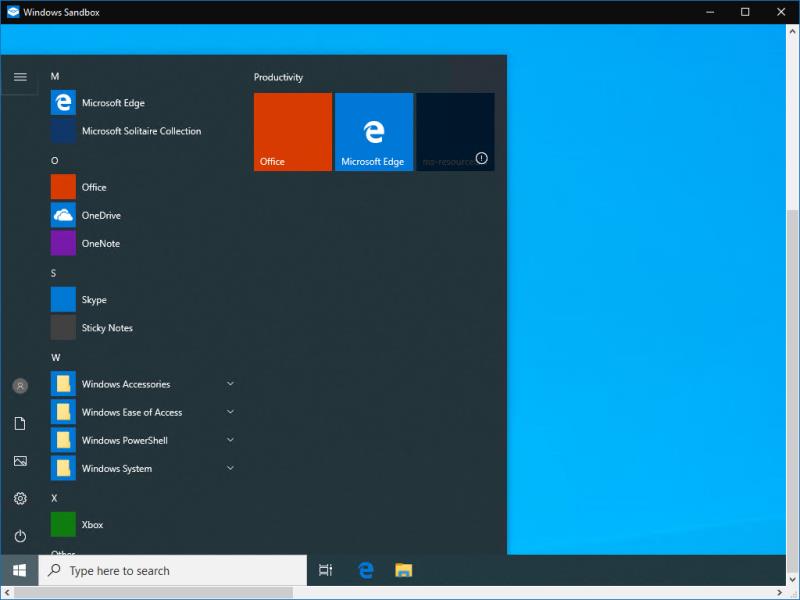
Пошто је Сандбок потпуно одвојен од ваше главне Виндовс радне површине, нећете пронаћи инсталирану ниједну од постојећих апликација или програма. Сандбок такође не може да приступи вашим датотекама – Виндовс аутоматски обезбеђује нови виртуелни чврсти диск за окружење.
Ефикасно користите потпуно нову Виндовс машину – иако је била спремна за покретање за неколико секунди. Магија се дешава употребом комбинације виртуелизације и вашег постојећег Виндовс кернела. Овај модел омогућава Сандбок-у да наследи вашу стварну инсталацију Виндовс-а, тако да увек остаје ажуриран са верзијом на вашој машини.
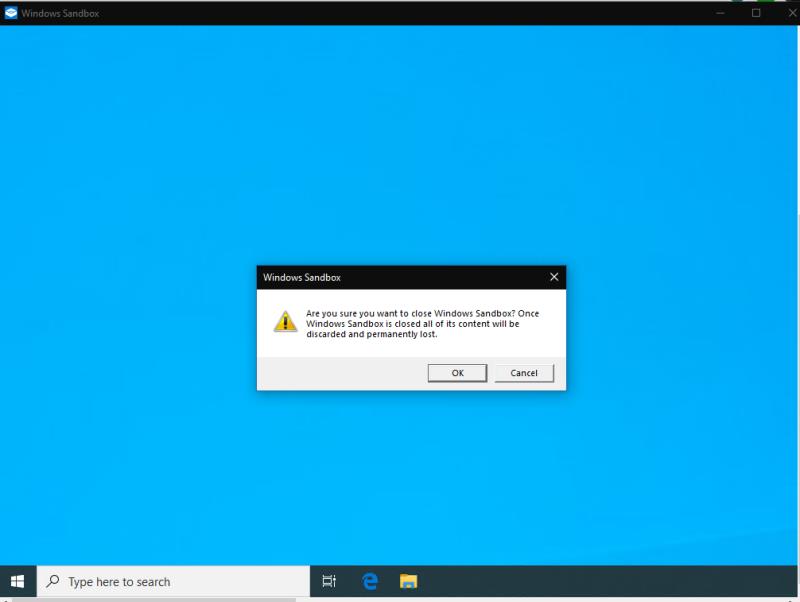
Можете да користите Сандбок колико год желите. Инсталирајте програме, промените подешавања или само претражујте веб – већина Виндовс функција ће радити нормално. Само запамтите да када завршите сесију окружење ће заувек нестати. Следећи пут када покренете Сандбок, поново ћете се вратити на чист лист – спремни за покретање, употребу и затим одбацивање, са заборављеним свим променама.